- ავტორი Jason Gerald [email protected].
- Public 2024-01-15 08:18.
- ბოლოს შეცვლილი 2025-06-01 06:06.
ეს wikiHow გასწავლით თუ როგორ აიცილოთ თავიდან სურათების ფაილების გაშვება დაუყოვნებლივ გახსნის შემდეგ. არსებობს რამდენიმე ბრძანება, რომლის საშუალებითაც შეგიძლიათ შეაჩეროთ სურათების ფაილის გაშვება, თქვენი საჭიროებიდან გამომდინარე. გახსოვდეთ, თქვენ უნდა გქონდეთ საკმარისი ცოდნა სურათების ფაილების წერის შესახებ, სანამ არ დააყოვნებთ.
ნაბიჯი
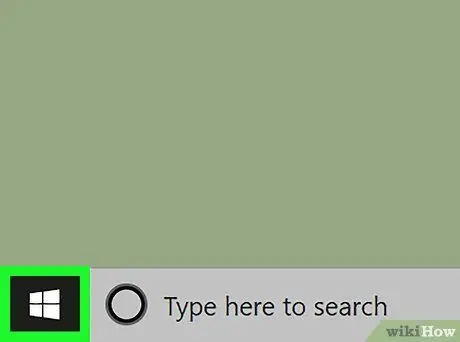
ნაბიჯი 1. გადადით დაწყებაზე
ამის გაკეთება დააწკაპუნეთ Windows ლოგოზე ქვედა მარცხენა კუთხეში.
თუ თქვენ უკვე გაქვთ სურათების ფაილი, რომლის გადადებაც გსურთ, დააწკაპუნეთ ფაილზე მაუსის მარჯვენა ღილაკით, შემდეგ დააწკაპუნეთ რედაქტირება ფაილის გახსნა Notepad- ში. ამით თქვენ შეგიძლიათ გამოტოვოთ შემდეგი ორი ნაბიჯი.

ნაბიჯი 2. გაუშვით Notepad
ჩაწერეთ ბლოკნოტი Start- ში და შემდეგ დააწკაპუნეთ ბლოკნოტი ნაჩვენებია დაწყების ფანჯრის ზედა ნაწილში.
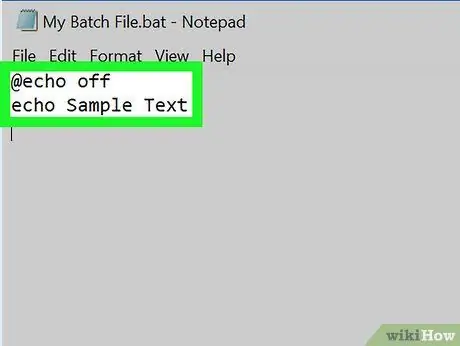
ნაბიჯი 3. შექმენით სურათების ფაილი
ეს ფაილები ხშირად იწყება ბრძანებით
@echo გამორთულია
რა მას შემდეგ რაც ბრძანება დაწერეთ, საჭიროების შემთხვევაში შეიყვანეთ სურათების ფაილის ტექსტი.
ნაბიჯი 4. მიუთითეთ როგორ გსურთ ფაილების გადადება
არსებობს სამი ძირითადი ბრძანება, რომელთა გამოყენება შესაძლებელია სურათების ფაილების გადადებაში:
- პაუზა - სურათების ფაილი შეჩერდება სტანდარტული გასაღების (მაგ. Spacebar) დაჭერით.
- TIMEOUT - სურათების ფაილი შეჩერდება რამდენიმე წამით (ან როდესაც დააჭირეთ ღილაკს) ხელახლა გაშვებამდე.
- PING - სურათების ფაილი შეჩერდება მანამ, სანამ არ მიიღებს პინბექს მითითებული კომპიუტერის მისამართიდან. ჩვეულებრივ, ფაილი შეჩერდება მხოლოდ იმ შემთხვევაში, თუ სამუშაო მისამართს აკრიფებთ.
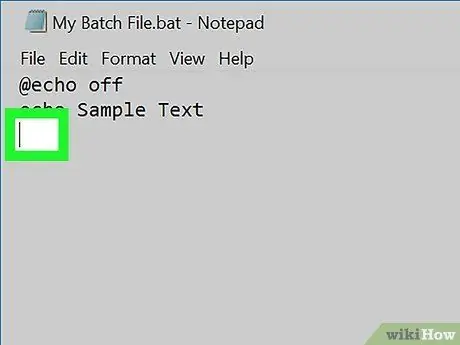
ნაბიჯი 5. გადაწყვიტეთ სად შეაჩეროთ ფაილი
თქვენ შეგიძლიათ შეაჩეროთ სურათების ფაილი კოდის ნებისმიერ წერტილში (შეინახეთ "გასვლის" ბრძანების შემდეგ, თუ იყენებთ მას). გადაახვიეთ ქვემოთ, სანამ არ იპოვით იმ წერტილს, სადაც გსურთ სურათების ფაილის გადადება, შემდეგ გააკეთეთ სივრცე კოდს შორის დაყოვნების წერტილამდე და მის შემდეგ კოდს შორის.
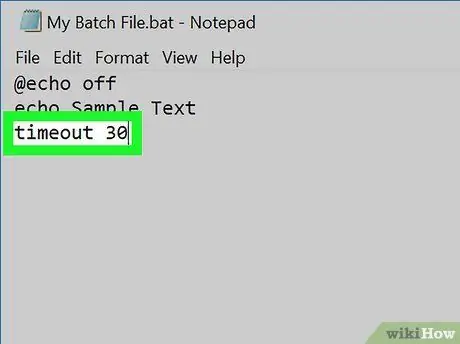
ნაბიჯი 6. ჩაწერეთ ბრძანება
შერჩეული ბრძანებიდან გამომდინარე, შეასრულეთ ერთი შემდეგი ბრძანება:
- პაუზა - ჩაწერეთ პაუზა ხაზში. აქ არაფერი დაამატოთ.
-
TIMEOUT - აკრიფეთ დროის გასვლის დრო. შეცვალეთ "დრო" წამების რაოდენობა ფაილის გადადების მიზნით. მაგალითად, თუ გსურთ სურათების ფაილის 30 წამი გადადება, ჩაწერეთ დროის გასვლა 30.
იმისათვის, რომ სხვებმა არ გამოტოვონ შეფერხება ღილაკის დაჭერით, ჩაწერეთ დროის გასვლის დრო /nobreak (შეცვალეთ "დრო" შეფერხების წამების რიცხვით)
- PING - ჩაწერეთ პინგის მისამართი. შეცვალეთ "მისამართი" იმ კომპიუტერის ან საიტის IP მისამართით, რომელზეც გსურთ PING.
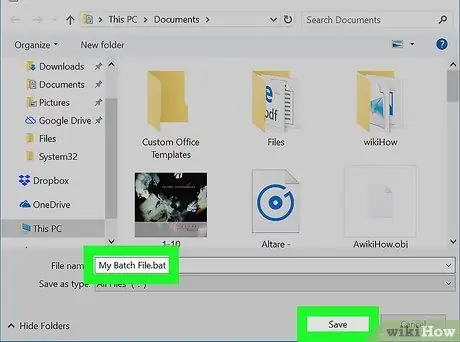
ნაბიჯი 7. შეინახეთ დოკუმენტი სურათების სახით
თუ დოკუმენტი ჯერ არ არის შენახული სურათების სახით, გააკეთეთ შემდეგი:
- დააწკაპუნეთ ფაილი, შემდეგ აირჩიეთ Შეინახე როგორც….
- ჩაწერეთ ფაილის სახელი, რასაც მოყვება.bat გაფართოება (მაგ. "ჩემი სურათების ფაილი" შეიცვლება "ჩემი სურათების ფაილი.ბათი").
- დააწკაპუნეთ ჩამოსაშლელ ყუთზე "შენახვა როგორც ტიპი" და შემდეგ დააწკაპუნეთ Ყველა ფაილი.
- მიუთითეთ შენახვის ადგილი, შემდეგ დააჭირეთ Შენახვა.
Რჩევები
- თქვენ შეგიძლიათ გაუშვათ სურათების ფაილი ნებისმიერ Windows- ზე ორმაგი დაწკაპუნებით.
- "PAUSE" ბრძანება საუკეთესოდ გამოიყენება მაშინ, როდესაც გსურთ, რომ მომხმარებელმა აწარმოოს სურათების ფაილის შემდეგი ნაწილი. "TIMEOUT" ბრძანება არის სრულყოფილი, როდესაც გსურთ ფაილი ავტომატურად გაუშვას.
გაფრთხილება
- ძველი "SLEEP" ბრძანება არ მუშაობს Windows 10 -ზე.
- სურათების ფაილის გაშვება შეუძლებელია Mac კომპიუტერზე.






